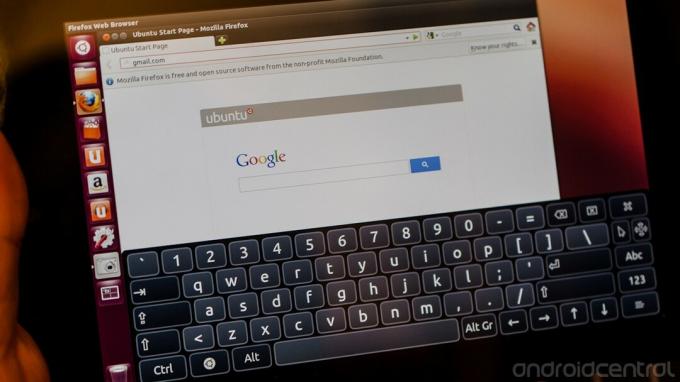
Web browsing på Nexus 7 ved hjælp af Ubuntu og Firefox
Jeg elsker at fyre med ting. Især elektroniske ting. Jeg indrømmer, jeg har narret med ARM-builds af Ubuntu på Android-enheder eller kørt dem i et chroot-miljø. Jeg læste kommentarer og fora, så jeg ved, at jeg ikke er den eneste. Problemet er, at selvom det er ret nemt at gøre, hvis du ikke er fortrolig med terminalkommandoer, vil du bare ikke gøre det. Canonical, der bruger Nexus 7 som en slags reference til Ubuntu på ARM-berøringsenheder ændrede det i dag ved frigive et enkelt installationsprogram med et enkelt klik.
Nu kan alle, der kan installere Ubuntu på deres computer lige så let installere det på deres Nexus 7. Det er ikke særlig praktisk, og du vil sandsynligvis blinke tilbage til Android efter et par timers leg med det, men det er ekstremt sejt at lege med et par. Hvis du er den type, der kan lide at hacke og blinke på din Nexus 7, vil du prøve dette. Læs videre.
Verizon tilbyder Pixel 4a for kun $ 10 / mo på nye ubegrænsede linjer

Hvad du har brug for, og hvor du kan få det
Den første ting du skal vide er, at dette tørrer alt fra din Nexus 7. Det hele. Dine film, dine billeder, din Plague, Inc. fremskridt, alt. Du skal også bruge fabriksbillederne til at gendanne. Kend alle detaljerne, inden du går ind i denne.
Du skal køre Ubuntu på din computer. Ja, jeg kan heller ikke lide så meget, da Ubuntu på skrivebordet bare ikke passer mig. Men det er fakta. Du kan få ISO her, og enten standardinstallationen eller Wubi (den "nemme måde at installere på Windows" nævnt nederst på Ubuntu-siden) fungerer fint. Der er en god chance for, at alt bare fungerer, når du installerer det. Der er en endnu bedre chance for, at hvis den ikke gør det, kan du google problemet og finde et klart og koncist svar. Installation af Ubuntu er let, og hardwaregenkendelse er førsteklasses. Der er også en flok af os nørder i foraene der kan hjælpe.
Du skal også være sikker på, at Fastboot er konfigureret. Det er ret simpelt, da der ikke er nogen chauffører at narre med. Bare slip den eksekverbare fastboot (dette er en, jeg byggede, Jeg garanterer for dets integritet) et eller andet sted i din BANE og sørger for, at den er eksekverbar. Hvis det lyder som gibberish, igen en Google-søgning eller en tur til foraene vil ordne dig hurtigt.
Du skal have bootloaderen til din N7 låst op. Instruktioner til det findes over hele nettet, men jeg tror, du finder det de bedste lige her.
Og endelig skal du bruge USB-kablet, der fulgte med din tablet eller et tilsvarende.
Har du alt det? Godt. Fortsæt.
Hvordan gør jeg det?
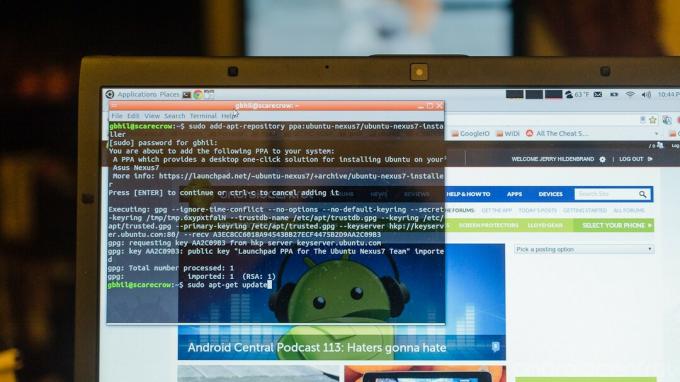
Dette er faktisk den nemme del. Sørg for, at du har en god opladning på din Nexus 7, og få en læsning.
Åbn terminalapplikationen på din computer, der kører Ubuntu. Bare rolig, du hacker ikke noget derfra, du opretter bare en ny softwarekilde til Ubuntu, der skal bruges og installerer GUI til det blinkende værktøj. Har du det åbent? Godt. Kopier og indsæt denne, en linje ad gangen.
sudo add-apt-repository ppa: ubuntu-nexus7 / ubuntu-nexus7-installer
sudo apt-get opdatering
sudo apt-get install ubuntu-nexus7-installer
Når du bliver bedt om en adgangskode, vil den have din brugeradgangskode. Dette giver dig et fuldt fungerende installationsprogram til Ubuntu på N7 og en, der får OTA-opdateringer, når det er nødvendigt. Find det i din softwaremenu. Hvis du har brug for at søge efter det, skal du bare søge i "nexus".
Sluk din N7, og tilslut den til din computer. Når den er tilsluttet, skal du holde lydstyrketasten nede og tænde, indtil den genstarter i bootloaderen, og læg den til side. Resten gøres på din computer.
Da du allerede skulle have verificeret, at Fastboot fungerer, er alt, hvad du skal gøre, at køre den app, du åbnede tidligere. Vælg den rigtige størrelse til din tablet (8 GB eller 16 GB), og se den gå.

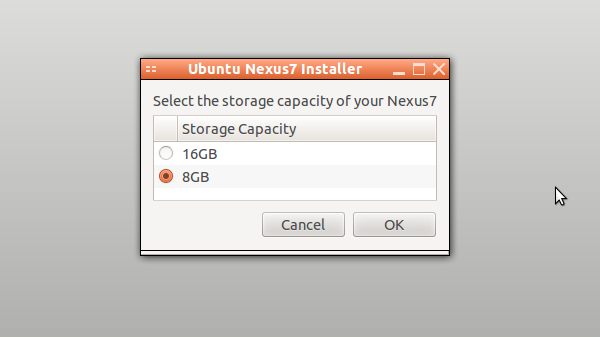
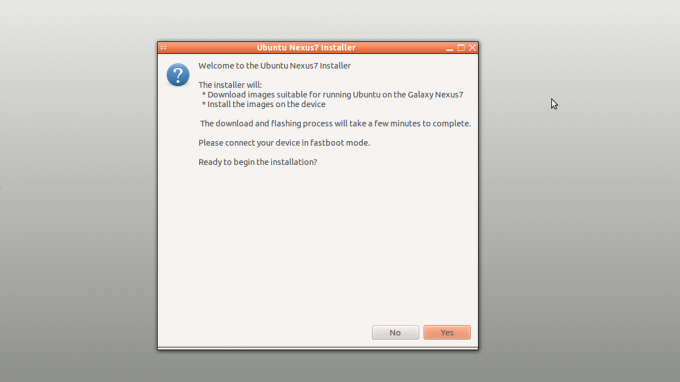
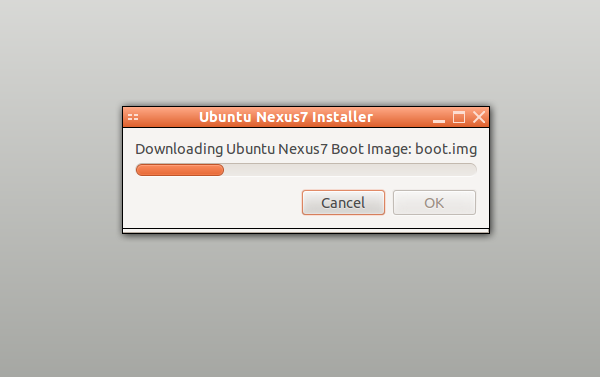
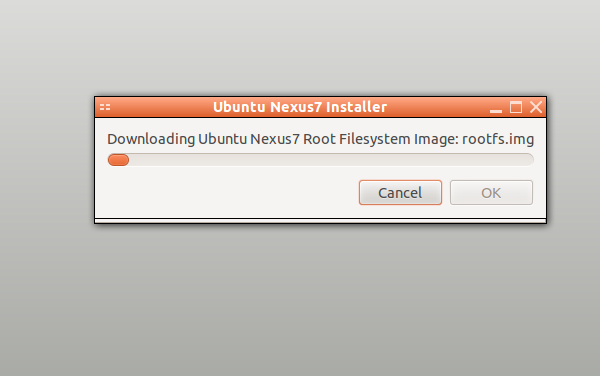
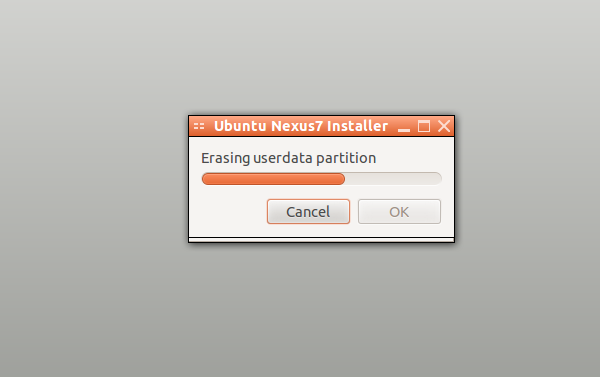



Det vil tage et par minutter, og derefter et par minutter mere, når det er færdigt og genstart. Du vil sandsynligvis tro, at det er stoppet med at køre, men chancerne er, at det ikke har gjort det. Giv det mindst 10 minutter til at genstarte. Når det starter (brugernavnet er "ubuntu", og adgangskoden er "ubuntu", og du er automatisk logget ind), skal du lukke det ned og genstarte det en gang.
Spil derefter med det, prøv at bryde det, brug en OTG-kabel og en mus, hvad end du har lyst til. Hav det sjovt med det.
Går tilbage til Android
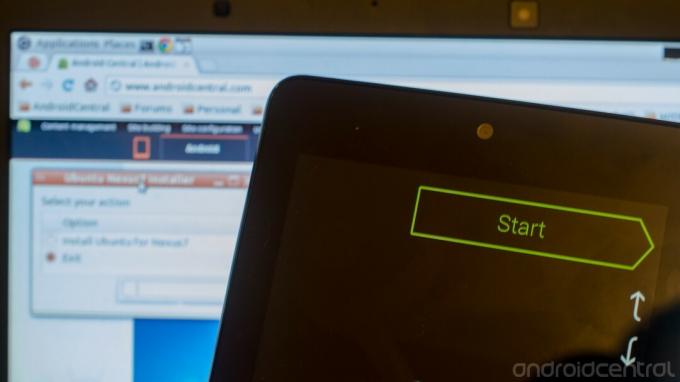
Du har en Nexus-enhed. At få den nyeste aktieversion af Android på den er enkel, især med en installation af Ubuntu på din computer og Fastboot allerede konfigureret. Se hvor enkelt det er her,
Gå nu hack dagslysene ud af noget!

Dette er de bedste trådløse ørepropper, du kan købe til enhver pris!
De bedste trådløse øretelefoner er komfortable, lyder godt, koster ikke for meget og passer let i lommen.

Alt hvad du behøver at vide om PS5: Udgivelsesdato, pris og mere.
Sony har officielt bekræftet, at de arbejder på PlayStation 5. Her er alt, hvad vi ved om det hidtil.

Nokia lancerer to nye budget Android One-telefoner under $ 200.
Nokia 2.4 og Nokia 3.4 er de seneste tilføjelser til HMD Globals budget-smartphone-sortiment. Da de begge er Android One-enheder, modtager de garanteret to store OS-opdateringer og regelmæssige sikkerhedsopdateringer i op til tre år.

Dette er de bedste bands til Fitbit Sense og Versa 3.
Sammen med frigivelsen af Fitbit Sense og Versa 3 introducerede virksomheden også nye uendelige bands. Vi har valgt de bedste for at gøre tingene lettere for dig.
